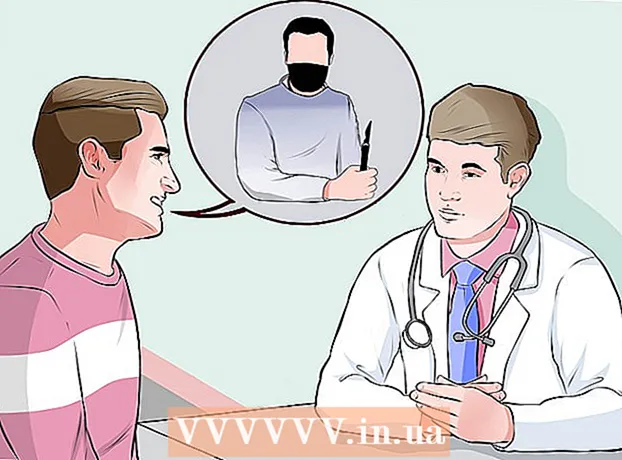Muallif:
Mark Sanchez
Yaratilish Sanasi:
2 Yanvar 2021
Yangilanish Sanasi:
29 Iyun 2024

Tarkib
- Qadamlar
- 3dan 1 qism: Ko'rishdan oldin sozlash
- 3 -dan 2 -qism: iTunes -da musiqa sotib olish
- 3 -dan 3 -qism: Sovg'a kartalarini ishlating
- Maslahatlar
- Ogohlantirishlar
Agar siz Apple foydalanuvchisi bo'lsangiz, iTunes -da musiqa sotib olish siz uchun oson bo'lishi kerak. Biroq, Apple ID -ni o'rnatish, to'lov usulini qo'shish va musiqani qidirish zarurligini ko'rib chiqsangiz, bularning barchasini chalkashtirib yuborish juda oson. Siz iPad, iPhone yoki boshqa Apple qurilmasi uchun musiqa sotib olmoqchimisiz, iTunes -da musiqa sotib olish - yangi rassomlarni topish va sevimli rassomlarni qo'llab -quvvatlashning ajoyib usuli.
Qadamlar
3dan 1 qism: Ko'rishdan oldin sozlash
 1 Apple identifikatorini yarating. Buning uchun Apple veb -saytiga o'ting va hisob yarating. Yaratilgan Apple ID har qanday Apple qurilmasida ishlatilishi mumkin.
1 Apple identifikatorini yarating. Buning uchun Apple veb -saytiga o'ting va hisob yarating. Yaratilgan Apple ID har qanday Apple qurilmasida ishlatilishi mumkin. - Apple identifikatorini olish uchun siz to'liq ismingizni, tug'ilgan sanangizni va elektron pochta manzilingizni ko'rsatishingiz kerak. Sizdan identifikatorni tanlash talab qilinadi (elektron pochta qayd yozuvini yaratishda bo'lgani kabi) va hisobingizni himoya qilish uchun uchta xavfsizlik savolini kiriting. Agar sizning hisobingiz buzilgan bo'lsa yoki parolingizni unutgan bo'lsangiz, zaxira elektron pochta manzilini qo'shish oqilona bo'ladi.
 2 ITunes do'koniga o'ting. ITunes belgisi oq fonda binafsha-pushti yozuvga o'xshaydi. ITunes ishga tushganda, oynaning o'ng yuqori burchagida "Do'kon" ni qidiring. Do'konga kirish uchun uni bosing.
2 ITunes do'koniga o'ting. ITunes belgisi oq fonda binafsha-pushti yozuvga o'xshaydi. ITunes ishga tushganda, oynaning o'ng yuqori burchagida "Do'kon" ni qidiring. Do'konga kirish uchun uni bosing. - Mobil telefonda iTunes ilovasining belgisi oq fonda binafsha-pushti eslatma sifatida ko'rinadi.
 3 Agar siz tizimga kirishda Apple ID -ni kiritishingiz so'ralsa, buni bajaring. Agar siz Apple ID-ni xuddi shu hisobda yaratgan bo'lsangiz, ehtimol siz o'z ma'lumotingizni qayta kiritishingiz shart emas.
3 Agar siz tizimga kirishda Apple ID -ni kiritishingiz so'ralsa, buni bajaring. Agar siz Apple ID-ni xuddi shu hisobda yaratgan bo'lsangiz, ehtimol siz o'z ma'lumotingizni qayta kiritishingiz shart emas.  4 To'lov usulini qo'shing. ITunes -da xarid qilish uchun siz kredit kartasini ulashingiz yoki sovg'a kartasidan foydalanishingiz kerak. Ilovaning yuqori o'ng burchagidagi ismingizni bosing va "Hisob ma'lumotlari" ni tanlang. Bu erda siz kredit karta qo'shishingiz mumkin.
4 To'lov usulini qo'shing. ITunes -da xarid qilish uchun siz kredit kartasini ulashingiz yoki sovg'a kartasidan foydalanishingiz kerak. Ilovaning yuqori o'ng burchagidagi ismingizni bosing va "Hisob ma'lumotlari" ni tanlang. Bu erda siz kredit karta qo'shishingiz mumkin. - Agar siz sovg'a kartasini qo'shmoqchi bo'lsangiz, "Kodni kiriting" tugmasini bosing va sovg'a kartasi kodini kiriting.
 5 ITunes bosh sahifasiga qaytish. O'ng yuqori burchakdagi "Do'kon" ni bosish orqali hisob sozlamalarini yoping. Sozlamalarga qarab, bu tugma binafsha yoki ko'k bo'ladi.
5 ITunes bosh sahifasiga qaytish. O'ng yuqori burchakdagi "Do'kon" ni bosish orqali hisob sozlamalarini yoping. Sozlamalarga qarab, bu tugma binafsha yoki ko'k bo'ladi.
3 -dan 2 -qism: iTunes -da musiqa sotib olish
 1 Sizga yoqqan musiqani toping. ITunes -ning bosh sahifasida yangi boshlanayotgan va mashhur musiqachilar bo'ladi. Agar siz aniqroq narsani qidirmoqchi bo'lsangiz, qidiruv maydoniga qo'shiq nomi yoki ijrochining ismini kiriting va ustiga bosing ↵ Kirish.
1 Sizga yoqqan musiqani toping. ITunes -ning bosh sahifasida yangi boshlanayotgan va mashhur musiqachilar bo'ladi. Agar siz aniqroq narsani qidirmoqchi bo'lsangiz, qidiruv maydoniga qo'shiq nomi yoki ijrochining ismini kiriting va ustiga bosing ↵ Kirish. - Oynaning o'ng tomonida janr bo'yicha qidirish. "Barcha janrlar" ni bosing va janrni tanlang.
- Siz qidiruv natijalarini quyidagi toifalar bo'yicha filtrlashingiz mumkin: teleshoular, albomlar, qo'shiqlar, iPhone ilovalari, iPad ilovalari, filmlar, kitoblar, audiokitoblar, kliplar, podkastlar va iTunes U.
- Ilovaning o'ng tomonida ma'lum narxdan past bo'lgan albomlar, oldindan buyurtmalar, musiqiy videolar va yangi ijrochilar kabi kengaytirilgan qidiruv variantlari joylashgan.
 2 Sotib olmoqchi bo'lgan albomlarni tanlang. Albom sotib olish uchun albom muqovasi ostidagi narx yorlig'ini bosing. Agar siz bitta qo'shiq sotib olmoqchi bo'lsangiz, shuni bilingki, ularning narxi 40 dan 75 rublgacha.
2 Sotib olmoqchi bo'lgan albomlarni tanlang. Albom sotib olish uchun albom muqovasi ostidagi narx yorlig'ini bosing. Agar siz bitta qo'shiq sotib olmoqchi bo'lsangiz, shuni bilingki, ularning narxi 40 dan 75 rublgacha. - Namuna qo'shiqni eshitish uchun sichqonchaning ustiga suring. Trek raqami ustida kichik ijro tugmasi paydo bo'ladi. Namunani tinglash uchun ustiga bosing.
 3 Musiqa sotib oling. Siz sotib olmoqchi bo'lgan albom yoki trekning narx yorlig'ini bosing. Xaridni tanlagandan so'ng, sizga oldindan ro'yxatdan o'tgan to'lov usullaridan birini tanlash taklif qilinadi. Shundan so'ng, musiqa kutubxonaga avtomatik ravishda yuklanadi va ijro etish uchun tayyor bo'ladi.
3 Musiqa sotib oling. Siz sotib olmoqchi bo'lgan albom yoki trekning narx yorlig'ini bosing. Xaridni tanlagandan so'ng, sizga oldindan ro'yxatdan o'tgan to'lov usullaridan birini tanlash taklif qilinadi. Shundan so'ng, musiqa kutubxonaga avtomatik ravishda yuklanadi va ijro etish uchun tayyor bo'ladi. - Sotib olish tugmachasini bosganingizda, katta ehtimol bilan xavfsizlik maqsadida Apple ID va parolingizni kiritishingiz so'raladi. Bu Internet orqali tovarlarni xarid qilishda odatiy holdir.
- Agar siz albomdan bir nechta qo'shiq sotib olishni tanlasangiz, Apple sizga qolgan qismlarga chegirma taklif qilishi mumkin.Bunday takliflar olti oy davomida amal qiladi.
3 -dan 3 -qism: Sovg'a kartalarini ishlating
 1 Karta turini aniqlang. Mac App Store kontent kodlarini faqat Mac App Store -dan sotib olish mumkin. Promokodlar kartaning orqa tomonida ko'rsatilgan amal qilish muddati tugashidan oldin ishlatilishi kerak. Apple Store sovg'a kartalarini Internetda yoki markali do'konda sotib olish mumkin. Elektron pochta orqali yuborilgan ITunes sovg'a kartalarini elektron pochtaning asosiy qismidagi "Qayta tiklash" tugmasini bosish orqali sotib olish mumkin.
1 Karta turini aniqlang. Mac App Store kontent kodlarini faqat Mac App Store -dan sotib olish mumkin. Promokodlar kartaning orqa tomonida ko'rsatilgan amal qilish muddati tugashidan oldin ishlatilishi kerak. Apple Store sovg'a kartalarini Internetda yoki markali do'konda sotib olish mumkin. Elektron pochta orqali yuborilgan ITunes sovg'a kartalarini elektron pochtaning asosiy qismidagi "Qayta tiklash" tugmasini bosish orqali sotib olish mumkin.  2 Kartani mobil qurilmangizda ishlating. Agar sizda iPhone, iPad yoki iPod touch bo'lsa, so'ralganda uning kodini kiritib, kartangizni ishlatishingizga hech narsa to'sqinlik qilmaydi.
2 Kartani mobil qurilmangizda ishlating. Agar sizda iPhone, iPad yoki iPod touch bo'lsa, so'ralganda uning kodini kiritib, kartangizni ishlatishingizga hech narsa to'sqinlik qilmaydi. - Mobil qurilmangizda iTunes yoki App Store -ni oching.
- "Tanlash" bo'limining oxiriga o'ting va "Kodni kiritish" tugmasini bosing. Apple ID bilan kiring.
- Yoki so'ralganda kodni qo'lda kiriting. Ba'zi mamlakatlar va mintaqalarda siz kartani o'rnatilgan kamera yordamida sotib olishingiz mumkin.
- ITunes sovg'a kartangizning orqa tomonida X harfidan boshlanadigan 16 xonali kod bor. Kodni kiriting va "Kodni kiriting" tugmasini bosing.
- Sovg'a kartasi ishlatilgandan so'ng, mablag 'iTunes hisobingizga o'tkaziladi. Hisob boshqa qurilmalarda yangilanishi uchun, ehtimol, siz tizimdan chiqib, qayta kirishingiz kerak bo'ladi. Hisobdagi pul miqdorini Apple ID ostida ko'rish mumkin.
- Kontent kodini sotib olgandan so'ng, tegishli mahsulot avtomatik ravishda yuklanadi.
 3 Kodni Mac, PC yoki Mac App Store -da ishlating. Sovg'a kartasini tezda sotib olish uchun iTunes -ni oching va so'ralganda reklama kodini kiriting. ITunes -ni ishga tushirishdan oldin sizda eng so'nggi versiya borligiga ishonch hosil qiling.
3 Kodni Mac, PC yoki Mac App Store -da ishlating. Sovg'a kartasini tezda sotib olish uchun iTunes -ni oching va so'ralganda reklama kodini kiriting. ITunes -ni ishga tushirishdan oldin sizda eng so'nggi versiya borligiga ishonch hosil qiling. - Menyu satrini toping va Apple ID bilan Mac App Store -ga kiring.
- ITunes -ni Mac App Store -da qidiring. ITunes -da do'konni oching.
- Oynaning o'ng tomonidagi "Tez havolalar" bo'limida "Kodni kiritish" variantini toping.
- Sovg'angizni yoki kontent kodini kiriting va "Kodni kiritish" ni bosing. 16-raqamli iTunes sovg'a kartasi kodi orqa tomonda bosilgan va X harfi bilan boshlanadi. Ba'zi mamlakatlar va mintaqalarda siz kartani o'rnatilgan kamera yordamida sotib olishingiz mumkin.
- Kontent kodini sotib olish avtomatik ravishda elementni yuklab oladi va iTunes hisob qaydnomangizni yangilaydi.
 4 Hisobingizni yangilaganingizdan so'ng tarkibni toping va sotib oling. ITunes-ning yuqori o'ng burchagidagi Qidiruv maydoniga qo'shiq nomi yoki ijrochining ismini kiriting. Qidiruv natijalarini ko'rsatish uchun Enter ni bosing.
4 Hisobingizni yangilaganingizdan so'ng tarkibni toping va sotib oling. ITunes-ning yuqori o'ng burchagidagi Qidiruv maydoniga qo'shiq nomi yoki ijrochining ismini kiriting. Qidiruv natijalarini ko'rsatish uchun Enter ni bosing. - Qidiruvni qisqartirish uchun filtrlardan foydalaning. Qidirayotganingizga ishonch hosil qilish uchun qo'shiqning 90 soniyali namunasini tinglang.
- Qo'shiqni sotib olish uchun qidiruv natijalaridagi element yonidagi Sotib olish tugmasini bosing.
- Xaridni tasdiqlash uchun Apple ID va parolingizni kiriting.
Maslahatlar
- Agar biror qiyinchilikka duch kelsangiz, Apple ishonch telefoniga 8-800-555-67-34 raqamiga qo'ng'iroq qiling.
- Xarajatlaringizni kuzatib borish uchun tezkor menyudan "Hisob qaydnomasi" ni tanlang. Xarajatlaringizni ko'rish uchun Xaridlar tarixini bosing.
Ogohlantirishlar
- Agar siz kredit karta ma'lumotlarini Internetda oshkor qilishni xohlamasangiz, sovg'a kartasidan foydalaning. ITunes sovg'a kartalari har qanday yirik sotuvchida sotiladi.